CAD中如何做斜線標注?
CAD是一款常用的繪圖軟件,在CAD中我們可以繪制建筑圖、機械圖等圖紙,掌握CAD的繪圖技巧可以幫助我們提高繪圖效率。我們在CAD中繪制各種圖紙時,常常需要進行數據標注,今天小編要給大家介紹的是CAD中進行斜線標注的方法,有需要的小伙伴可以參考一下!
1. 首先,打開中望CAD軟件,進入繪圖區域。接下來,小編以下圖的正五邊形為例進行斜線標注。
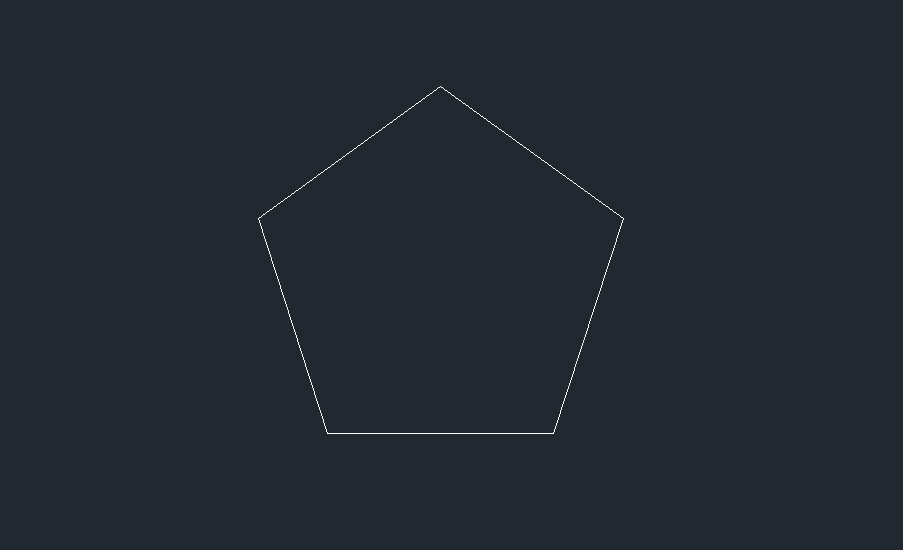
2. 在上方菜單欄中選中【標注】—【對齊】。
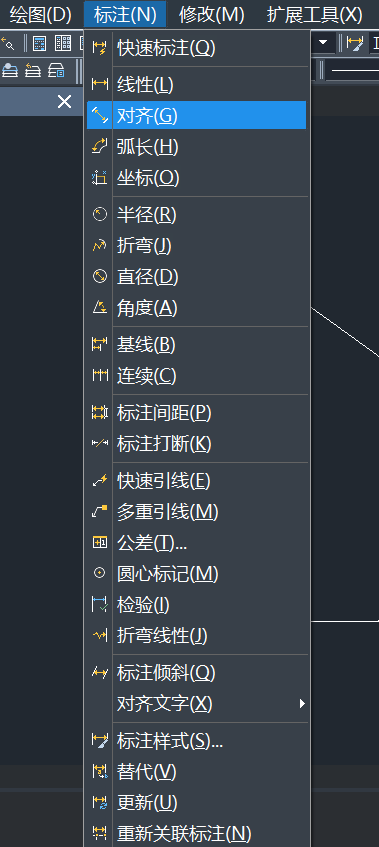
3. 根據提示點擊斜線的一端,然后繼續點擊斜線的另一端,用鼠標拉出斜線的標注,如下圖所示。
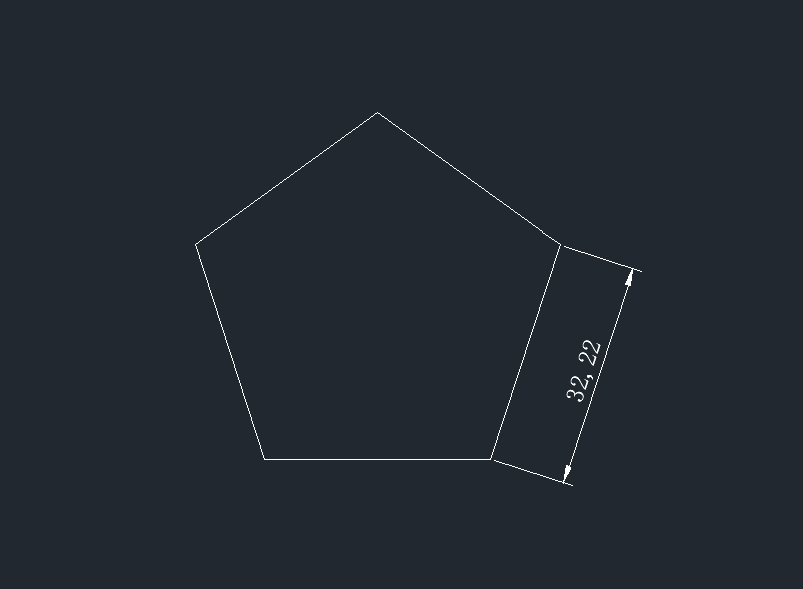
4. 我們要注意標注時如果選擇【標注】—【線性】,那么標注的是直角邊,而不是標注斜線。
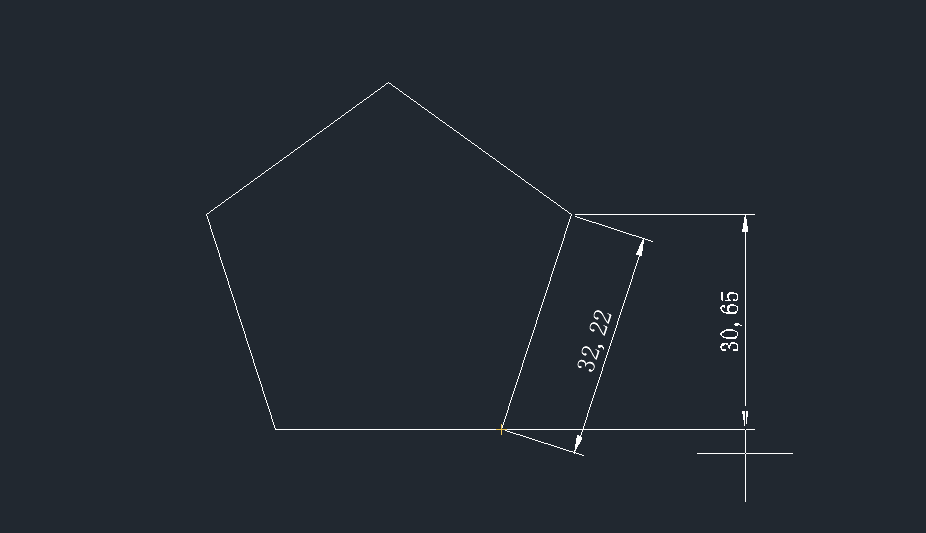
以上就是CAD中做斜線標注的方法,有需要的小伙伴可以把這個方法收藏起來使用,希望能幫助到大家。更多CAD資訊敬請關注中望CAD官網和公眾號,小編將持續更新推送,豐富教程內容不要錯過哦。
推薦閱讀:三維CAD
推薦閱讀:國產CAD
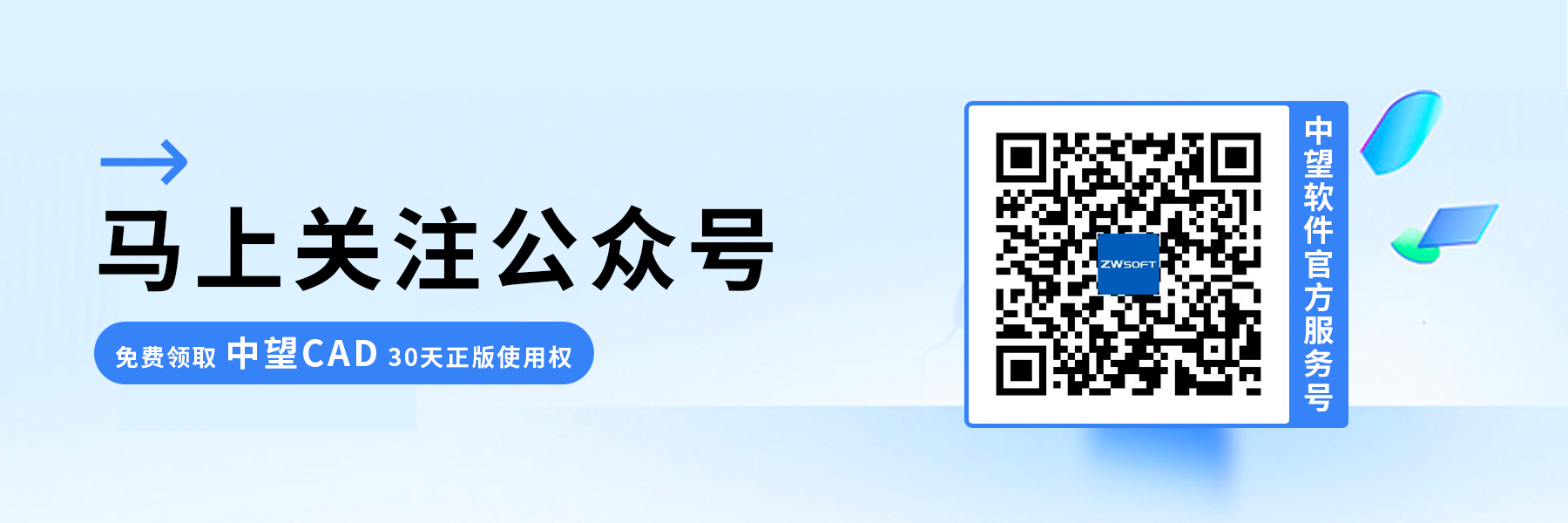
·數字化轉型正當時!中望+博超全國產電力行業解決方案助力行業創新發展2025-03-27
·中望隆迪落戶上海,開啟中國工業軟件產業升級新征程2025-03-25
·中望軟件2025經銷商大會圓滿召開,共繪工軟生態新藍圖2025-03-17
·中望CAx一體化技術研討會:助力四川工業,加速數字化轉型2024-09-20
·中望與江蘇省院達成戰略合作:以國產化方案助力建筑設計行業數字化升級2024-09-20
·中望在寧波舉辦CAx一體化技術研討會,助推浙江工業可持續創新2024-08-23
·聚焦區域發展獨特性,中望CAx一體化技術為貴州智能制造提供新動力2024-08-23
·ZWorld2024中望全球生態大會即將啟幕,誠邀您共襄盛舉2024-08-21
·玩趣3D:如何應用中望3D,快速設計基站天線傳動螺桿?2022-02-10
·趣玩3D:使用中望3D設計車頂帳篷,為戶外休閑增添新裝備2021-11-25
·現代與歷史的碰撞:阿根廷學生應用中望3D,技術重現達·芬奇“飛碟”坦克原型2021-09-26
·我的珠寶人生:西班牙設計師用中望3D設計華美珠寶2021-09-26
·9個小妙招,切換至中望CAD竟可以如此順暢快速 2021-09-06
·原來插頭是這樣設計的,看完你學會了嗎?2021-09-06
·玩趣3D:如何巧用中望3D 2022新功能,設計專屬相機?2021-08-10
·如何使用中望3D 2022的CAM方案加工塑膠模具2021-06-24
·CAD尺寸標注樣式中調整選項卡的詳細介紹2017-11-20
·CAD剖切圓柱體的步驟2020-09-15
·CAD角度設置技巧2020-04-08
·CAD怎么導出坐標標注值2024-11-12
·讓CAD文檔有效的分享的幾種方法2017-09-20
·CAD如何利用中點解決鏡像中心線問題2025-01-08
·CAD三維怎么使用截面2017-03-17
·CAD中如何設置標注樣式字體大小2020-06-30














